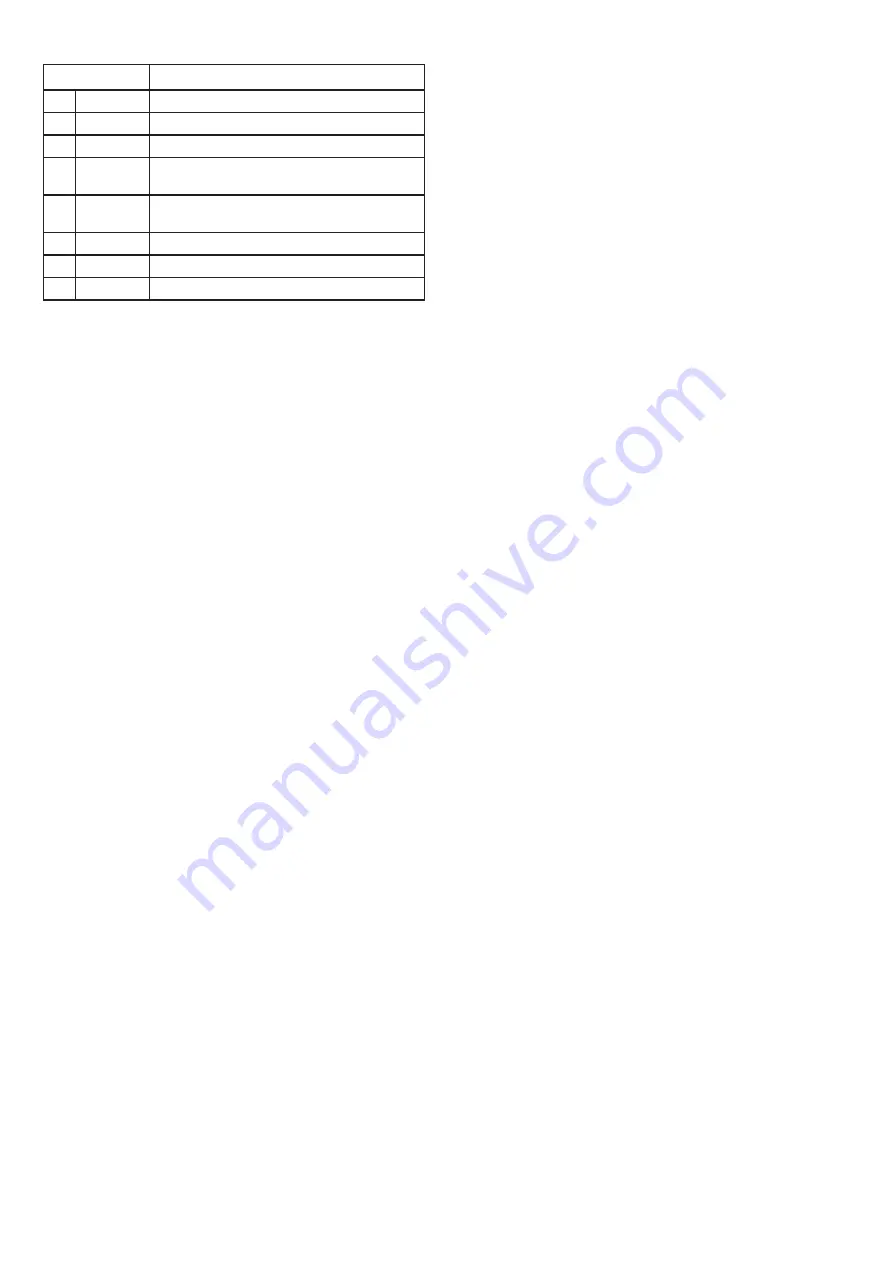
23
IKONA
OPIS
Play
PLAY
Reprodukcija
STOP
STOP
Zaustavi reprodukciju
pause
PAUSE
Pauziraj reprodukciju
Backward
REWIND
Premotavanje (pritisnite [
Step-forward
] za nastavak normalne
reprodukcije)
forward
FAST
FORWARD
Ubrzavanje (pritisnite [
Step-forward
] za nastavak normalne
reprodukcije)
Step-forward
FORWARD
Ubrzajte 30 sekundi unaprijed
Step-Backward
BACKWARD
Premotajte 30 sekundi unatrag
clock
TIME PLAY
Odaberite vrijeme reprodukcije
UPUTE ZA KORIŠTENJE TELEVIZORA U
SMART NAČINU RADA:
Osnovne operacije:
1. Pritisnite tipku [HOME] kako biste prikazali početnu stranicu
SMART načina rada.
2. Koristite tipke [
Caret-Up
] [
Caret-down
] [
Caret-Left
] [
Caret-right
] za navigaciju kroz korisničko
sučelje.
3. Pritisnite tipku [OK] za potvrdu odabira / pokretanje
aplikacije.
4. Pritisnite tipku [RETURN] za povratak u prethodni izbornik /
stranicu / ekran.
NAPOMENA: Korištenje televizora u SMART načinu rada je
kompleksnije od normalnog TV načina; način korištenja može
varirati zavisno od snimljenih aplikacija, stoga ovaj priručnik
služi samo kao referenca. Neke aplikacije možda neće raditi
u potpunost s daljinskim upravljačem te zahtijevaju dodatne
vanjske periferne uređaje poput tipkovnice, miša, zračnog
miša, igraćeg kontrolera kako bi funkcionirale normalno.
Kako bi maksimalno iskoristili korištenje Smart načina rada
priključite miš i tipkovnicu u USB utore na televizoru.
Prije korištenja ovog uređaja upoznajte s osnovnim
funkcijama kako biste dobili najbolje moguće iskustvo.
Kontrola mišem:
Klik mišem: Pritisnite lijevu tipku miša i odmah pustite
Klikni i drži: Pritisnite lijevu tipku miša; držite pritisnuto barem
3 sekunde
Klik lijevom tipkom miša ima istu funkciju kao i pritisak na tipke
[OK] na daljinskom upravljaču.
Klik desnom tipkom miša ima istu funkciju kao i pritisak na
tipke [RETURN] na daljinskom upravljaču.
Postavke jezika televizora:
U SMART načinu rada sistemski jezik možete promijeniti na
sljedeći način:
1. Na glavnom korisničkom sučelju koristite tipke [
Caret-Up
] [
Caret-down
] [
Caret-Left
] [
Caret-right
]
za odabir postavki [
Cog
]
2. Koristite tipke [
Caret-Up
] [
Caret-down
] [
Caret-Left
] [
Caret-right
] za odabir izbornika [Jezik]
3. Koristite tipke [
Caret-Up
] [
Caret-down
] za odabir željenog jezika.
4. Pritisnite tipku [OK] za potvrdu odabira.
Odabir metode unosa:
U SMART načinu rada:
1. Na glavnom korisničkom sučelju koristite tipke [
Caret-Up
] [
Caret-down
] [
Caret-Left
] [
Caret-right
]
za odabir postavki [
Cog
]
2. Koristite tipke [
Caret-Up
] [
Caret-down
] [
Caret-Left
] [
Caret-right
] za odabir izbornika [Tipkovnica]
3. Koristite tipke [
Caret-Up
] [
Caret-down
] za odabir podizbornika trenutne
tipkovnice, konfiguracije i izgleda.
4. Pritisnite tipku [OK] za potvrdu odabira.
Podešavanje sistemskog vremena:
U SMART načinu rada:
1. Na glavnom korisničkom sučelju koristite tipke [
Caret-Up
] [
Caret-down
] [
Caret-Left
] [
Caret-right
]
za odabir postavki [
Cog
]
2. Koristite tipke [
Caret-Up
] [
Caret-down
] [
Caret-Left
] [
Caret-right
] za odabir izbornika [Datum i
vrijeme]
3. Odaberite pod-izbornik[Automatski datum i vrijeme];
pritisnite tipku [OK] za potvrdu odabira.
4. Odaberite jednu od ponuđenih opcija; pritisnite tipku [OK]
za potvrdu odabira.
5. Ponovno pokrenite sustav.
Wi-Fi mrežne postavke:
U SMART načinu rada:
1. Na glavnom korisničkom sučelju koristite tipke [
Caret-Up
] [
Caret-down
] [
Caret-Left
] [
Caret-right
]
za odabir postavki [
Cog
]
2. Koristite tipke [
Caret-Up
] [
Caret-down
] [
Caret-Left
] [
Caret-right
] za odabir izbornika [Mreža]
3. Pritisnite tipku [OK] za potvrdu odabira.
4. Odaberite Wi-Fi, pritisnite tipku [OK] za potvrdu odabira.
5. U postavkama Wi-Fi, koristite tipke [
Caret-Up
] [
Caret-down
] za odabir opcije
Uključeno / Isključeno.
6. Za paljenje Wi-Fi mreže odaberite [Uključeno], pritisnite
tipku [OK] za potvrdu odabira.
7. Koristite tipke [
Caret-Up
] [
Caret-down
] za odabir dostupnih mreža, pritisnite
tipku [OK] za potvrdu odabira.
8. Koristite tipke [
Caret-Up
] [
Caret-down
][OK] za unos zaporke pomoću
tipkovnice na ekranu u polje unosa zaporke.
9. Nakon unosa zaporke za nastavak pritisnite [DALJE] na






































